Voici un guide rapide sur la façon de supprimer l'effet Bloom des panneaux LCD.
Contrairement aux mods, cette nouvelle méthode n’affecte pas les autres surfaces émissives.
installation
- Accédez à votre dossier d’installation Space Engineers.
- Accédez à votre bibliothèque Steam
- Faites un clic droit sur Space Engineers
- Sélectionnez « Gérer » puis « Parcourir les fichiers locaux »
- Accédez à « Contenu/Shaders/Géométrie/Passes/GBuffer/ »
- Faites une sauvegarde de « PixelStage.hlsli »
- Ouvrez « PixelStage.hlsli » à l'aide de votre éditeur de texte préféré.
- À la ligne 26, juste après « init_ps_interface(pixel); » ajoutez le code indiqué ci-dessous.
- Démarrez votre jeu, s'il plante au démarrage, si vous avez fait une erreur ou si ce guide est obsolète.
Ajoutez ce code dans votre « PixelStage.hlsli »
#if !defined(USE_MERGE_INSTANCING) && !defined(PASS_OBJECT_VALUES_THROUGH_STAGES) && !defined(USE_SIMPLE_INSTANCING_COLORING)
if(pixel.emissive == 1.0 && all(pixel.color_mul == 1) && all(pixel.custom_alpha == 0) && pixel.material_flags == 0) {
// LCD emissive override value
pixel.emissive = 0.1;
}
#endif
Notes
Après avoir mis à jour le jeu ou vérifié les fichiers du jeu, vous devrez probablement réappliquer ce patch.
Malheureusement, il n'est pas possible de publier ce correctif en tant que Mod.
Comparaison
Contrairement aux autres méthodes, seule la lueur des écrans LCD est réduite.
Réglage par défaut
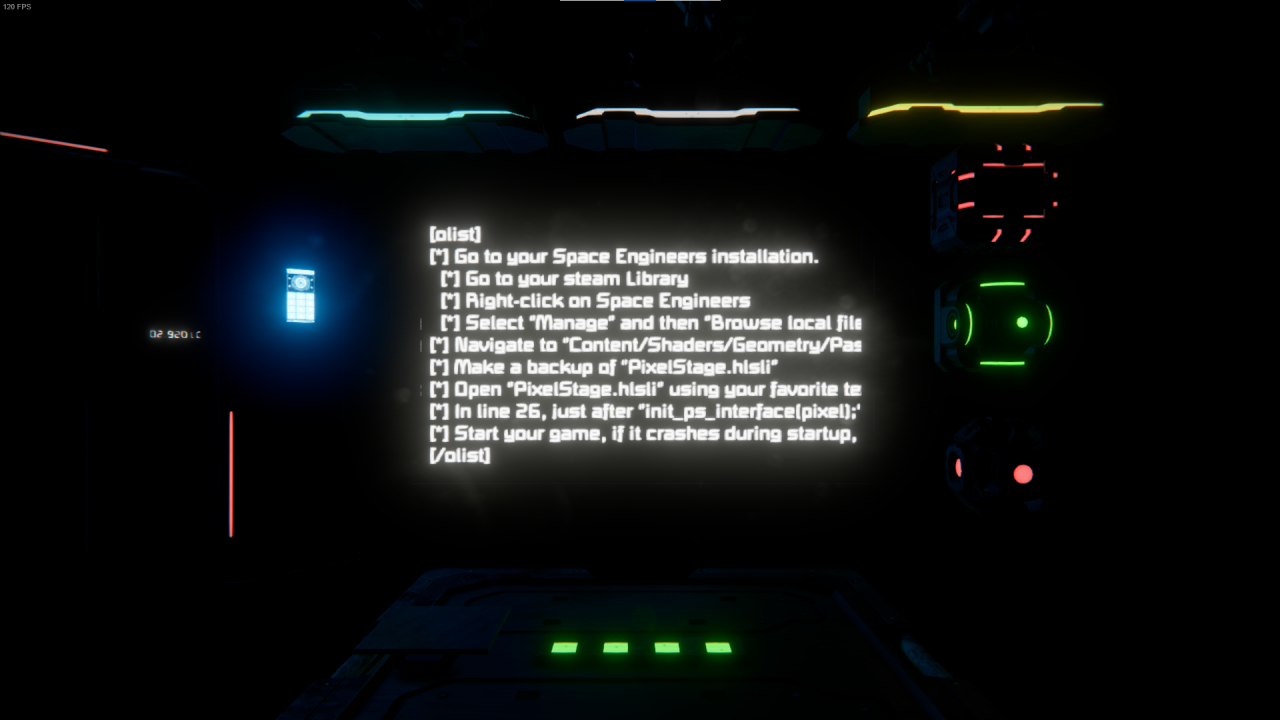
Cette méthode
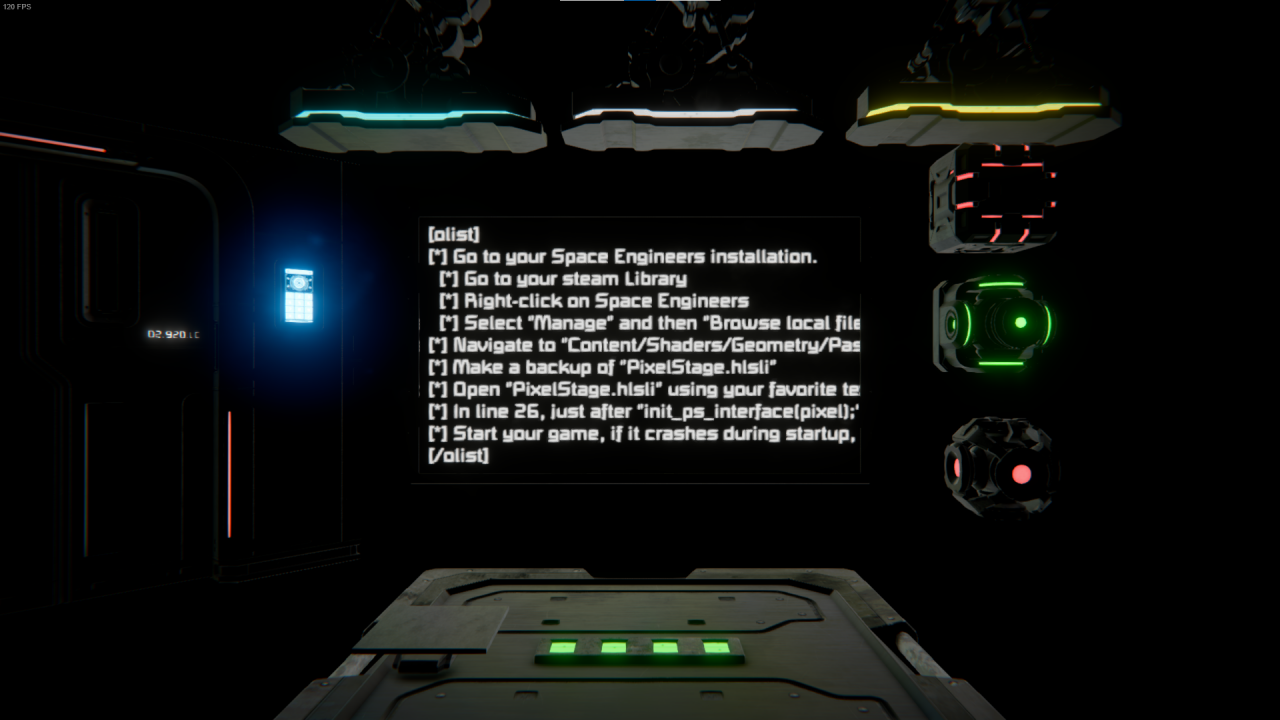
Les yeux sont devenus clairs
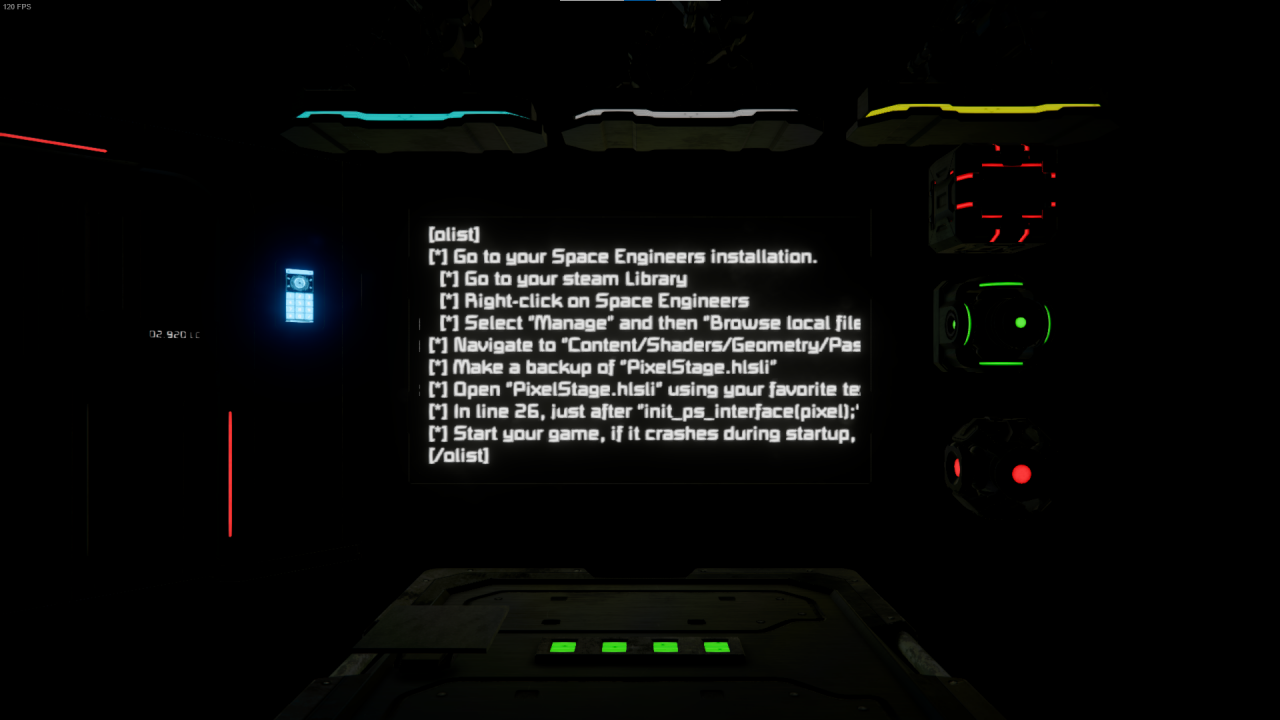
Floraison réduite
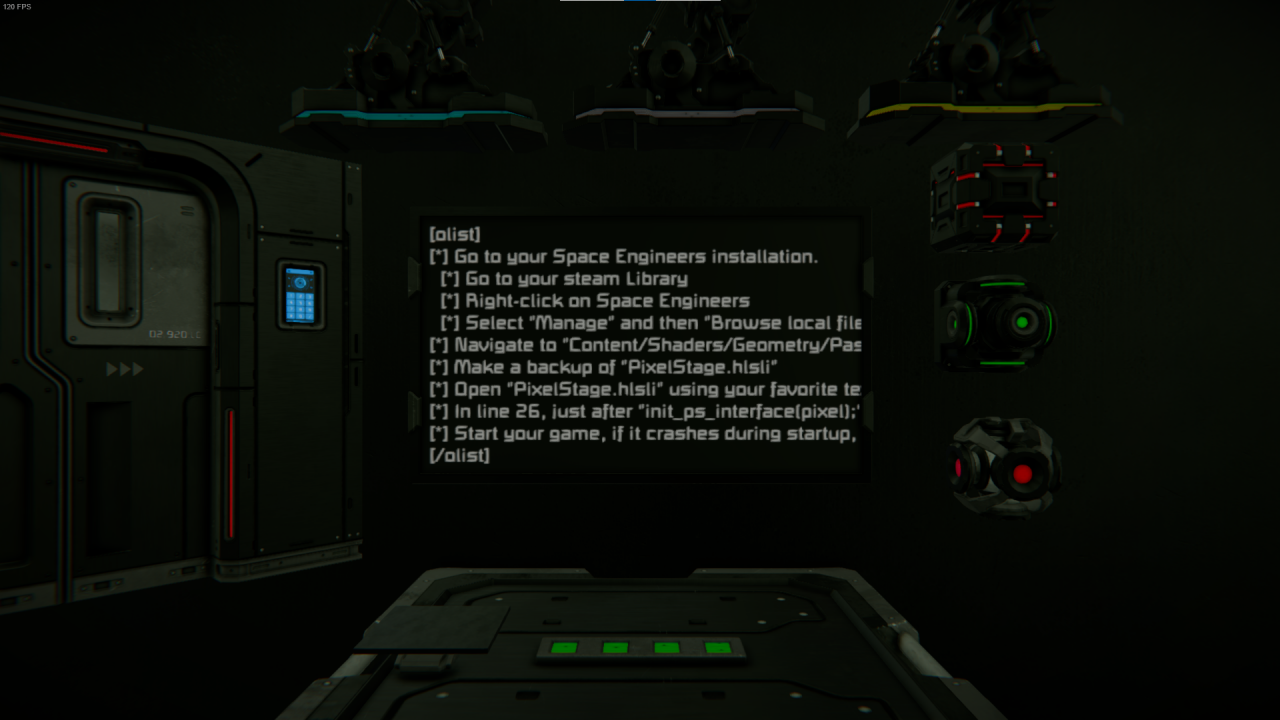
Clause de non-responsabilité
Étant donné que cette méthode nécessite de modifier vos fichiers de jeu, elle peut provoquer un crash de votre jeu.
Je ne garantis pas non plus que ce changement affectera à 100 % uniquement les écrans LCD. D'après mes tests, les surfaces émissives sur d'autres blocs ne sont pas affectées.
Je ne garantis pas non plus que ce changement affectera à 100 % uniquement les écrans LCD. D'après mes tests, les surfaces émissives sur d'autres blocs ne sont pas affectées.
Plus de guides :
- Ingénieurs spatiaux : échange et production améliorés
- Space Engineers : comment héberger un serveur dédié
- Ingénieurs de l'espace : Frostbite Speedy Achievement
